Shaw ir telekomunikāciju uzņēmums no Kanādas , kas nodrošina mobilo, televīzijas un interneta pakalpojumus. Tam ir ļoti ilga biznesa tradīcija - tā tika dibināta 1966. gadā, un šobrīd tajā ir gandrīz 10 000 darbinieku.
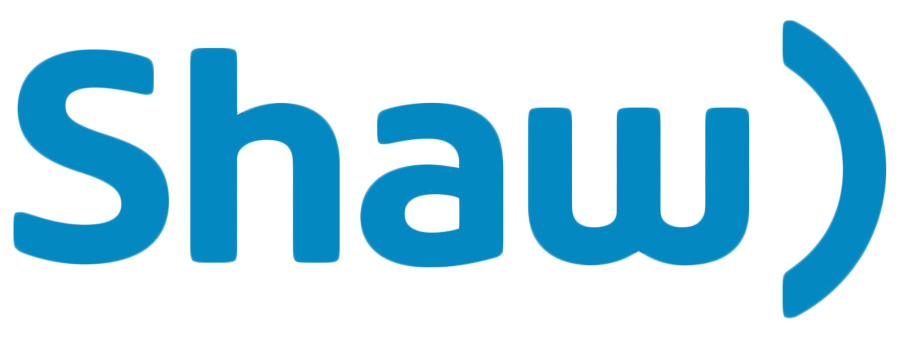
Šajā rakstā mēs detalizēti paskaidrosim SHAW WIFI paroles maiņas procesu.
Maršrutētāja informācija
Lai vispār varētu mainīt WiFi paroli , ir jāzina kāda pamatinformācija par maršrutētāju - vispirms no visiem WiFi paroles un tīkla nosaukuma, kā arī noklusējuma IP adresi.
Ieteicamā lasīšana:
- Kā savienot fiksēto tālruni ar modemu?
- Nav DSL gaismas CenturyLink modems: Nozīme un ko darīt?
- Kā atrast modema IP adresi aiz maršrutētāja?
Šo informāciju ir ļoti viegli iegūt, jo gandrīz visiem maršrutētājiem tas ir uz uzlīmes maršrutētāja aizmugurē. Ja kāda iemesla dēļ tas tā nav, kaut arī tas notiek ļoti reti, ir vēl viens veids, kā nokļūt uz noklusējuma IP adresi . Procedūra ir vienkārša - komandu uzvednē ierakstiet ipconfig un nospiediet Enter. Jūs redzēsit numuru, kas parādās zem noklusējuma vārtejas. Šis numurs apzīmē maršrutētāja noklusējuma IP adresi .
Atiestatiet savu Shaw Wi-Fi ierīci
WiFi maršrutētāja noklusējuma paroles maiņa un jauna izveidošana ir procedūra, kas noteikti ir ieteicama vairāku iemeslu dēļ. Centieties neaizmirst jauno paroli, jo tā atspējos jūsu administratora piekļuvi modemam. Ja tas notiek, neuztraucieties - varat viegli atiestatīt paroli un atgriezt visus iestatījumus atpakaļ uz rūpnīcas noklusējumiem. Tikai lai būtu skaidrs - mēs tagad runājam par jūsu maršrutētāju paroli, nevis par WiFi paroli. Šīs divas paroles nav tās pašas lietas. Jūsu maršrutētāju parole tiek izmantota, lai piekļūtu maršrutētāju iestatījumiem, savukārt WiFi parole tiek izmantota, lai izveidotu savienojumu ar jūsu WiFi tīklu. Tie var būt vienādi, bet tiem nav jābūt.
Modema atiestatīšana ir vienkārša procedūra. Izpildiet šīs vienkāršās instrukcijas, lai atiestatītu modemu:
- Atrodiet caurumu modema aizmugurē, kur atrodas atiestatīšanas poga.
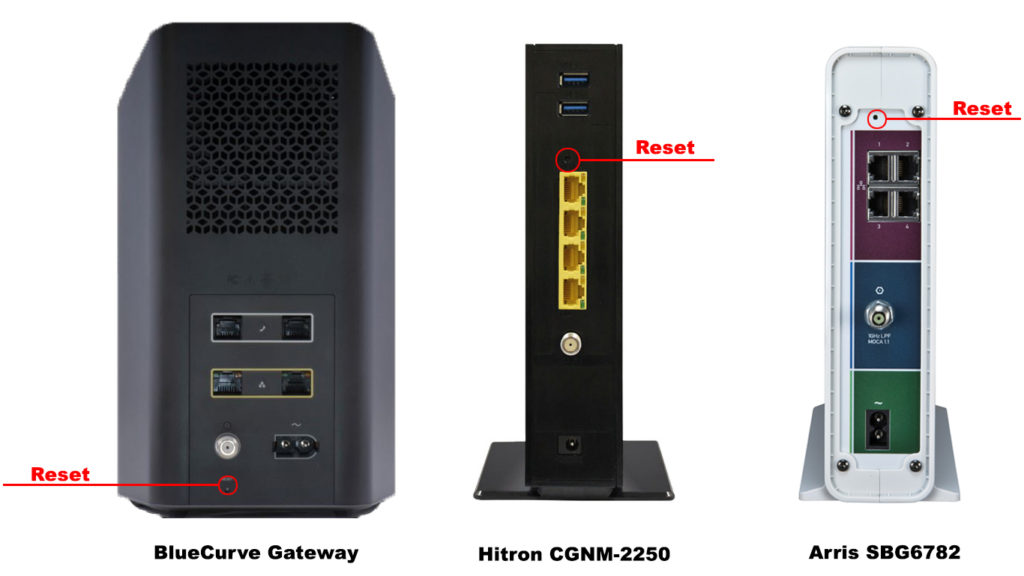
- Tagad jums vajadzētu nospiest pogu. Tā kā poga atrodas nelielā caurumā, izmantojiet papīra klipu vai līdzīgu objektu. Nospiediet un turiet vismaz 15 sekundes.
Tas ir viss process - jūsu modema parole ir atiestatīta.
Piezīme: atiestatīšanas procedūra izdzēš un atjauno rūpnīcas iestatījumus absolūti visas jūsu veiktās izmaiņas.
Kā mainīt Shaw Wi-Fi paroli?
Shaw piedāvā lielu skaitu modemu . Veids, kā mainīt WiFi paroli, ir līdzīgs visiem modeļiem, bet atkal tas nav tieši tāds pats. Tomēr mēs ticam, ka, ja līdz šim esat mainījis savu paroli uz jebkura modema/maršrutētāja, jūs varēsit rīkoties tāpat uz jebkura Shaw vārtejas.
Mēs parādīsim, kā mainīt WiFi paroli divos populāros WiFi vārtejās no Shaws piedāvājuma:
- BlueCurve Gateway (mobilais)
- BlueCurve (galddators)
- Hiltron modema CGNM-2250
Kā mainīt Shaw Wi-Fi paroli uz BlueCurve Gateway, izmantojot lietotni
- Pašā sākumā atveriet lietotni BlueCurve Home ( iOS / Android )
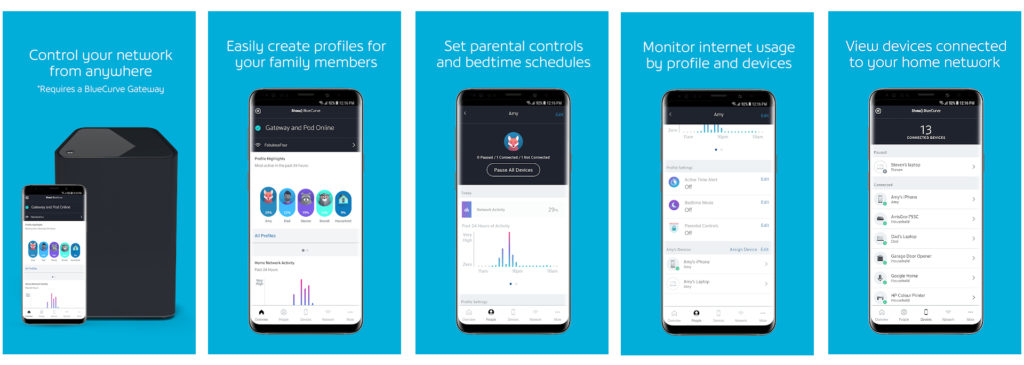
BlueCurve mājas lietotne
- Pēc lietojumprogrammas atvēršanas jums jāizvēlas opcija Connect.
- Šajā solī pieskarieties skata tīklam.
- Tagad jūs redzēsit zīmuli, kas atrodas augšējā labajā stūrī. Jums jānoklikšķina uz tā.
- WiFi nosaukums un WiFi paroles opcijas parādīsies jaunā logā. Noklikšķiniet uz WiFi paroles, lai to mainītu (ja vēlaties mainīt wifi vārdu, noklikšķiniet uz tā).

- Pēc jaunas paroles ievadīšanas pieskarieties Lietot izmaiņas.
Tas ir viss process, jūsu wifi parole ir veiksmīgi mainīta.
Kā atrast un mainīt savu wifi paroli, izmantojot lietotni BlueCurve Home
Piezīme: pēc WiFi vārda vai paroles maiņas, iespējams, būs jāievada jauni akreditācijas dati visās savienotajās ierīcēs.
Kā mainīt wifi paroli blueCurve, izmantojot datoru
Jūs varat mainīt Shaw WiFi paroli uz BlueCurve vārtejas, izmantojot datoru, divējādi. Pirmais ir caur Web Configuration Manager, izmantojot BlueCurve Gateway noklusējuma IP ( 10.0.0.1 ). Otrais ceļš ir caur Shaw BlueCurve mājas tīmekļa portālu . Abos veidos ietilpst navigācija uz WiFi sadaļu un WiFi paroles rediģēšana (un varbūt pat jūsu WiFi nosaukums). Nu parādiet, kā mainīt WiFi paroli, izmantojot tīmekļa portālu.
- Atveriet pārlūkprogrammu un apmeklējiet BlueCurve mājas tīmekļa portālu.
- Atveras Shaw vārtejas administratora sekcija. Jums jāpiesakās. Jūs to izdarīsit, izmantojot noklusējuma nosaukumu (admin) un noklusējuma paroli (paroli).
- Pēc pieteikšanās atlasiet Connect.
- Šajā solī noklikšķiniet uz Skatīt tīklu.
- Tagad noklikšķiniet uz Rediģēt wifi.
- Lai mainītu paroli, noklikšķiniet uz opcijas wifi paroles.
- Pēdējā lieta, kas jums jādara, ir noklikšķināt uz Lietot izmaiņas.
Procedūra ir pabeigta, un jūsu WiFi parole ir veiksmīgi mainīta.
Piezīme: pēc WiFi vārda vai paroles maiņas jums būs jāievada jauni akreditācijas dati visās savienotajās ierīcēs.
Kā mainīt Shaw wifi paroli uz Hiltron modema
- Pirmais solis ir ierakstīt 192.168.0.1 savā interneta pārlūkprogrammā un pēc tam nospiest Enter.
- Šajā posmā jums jāpiesakās Shaw Gateway ar noklusējuma lietotājvārdu (Cusadmin) un noklusējuma paroli, kas atrodama Shaw Hiltron modema apakšā vai aizmugurē.
- Pēc pieteikšanās ekrānā parādītās opcijas noklikšķiniet uz Pārvaldīt bezvadu.
- Jūs redzēsit 2.4G vai 5G tīklus. Jums jānoklikšķina uz rediģēšanas, kuru vēlaties rediģēt (jāmaina wifi parole).
- Atrodiet ieejas frāzes lauku. Tur jāievada jaunā wifi parole.
- Visbeidzot, noklikšķiniet uz Saglabāt izmaiņas.

Tas ir procesa beigas. Jūsu parole ir veiksmīgi mainīta.
PIEZĪME: Pēc WiFi paroles maiņas jums būs jāatjauno savienojums ar savu WiFi tīklu, izmantojot jauno WiFi paroli.
Secinājums
Visbeidzot, mēs iesakām sākotnējā vārtejas iestatīšanas laikā mainīt WiFi paroli. Nelietojiet noklusējuma wifi vārdu un paroli. Tādā veidā jūs novērsīsit nesankcionētu piekļuvi vai ļaunprātīgu izmantošanu no sava tīkla.
Izveidojiet spēcīgu paroli - tai vajadzētu būt lielo un mazo burtu, ciparu un rakstzīmju kombinācijai.
